Strategy ONE
Afficher les tableaux de bord dans votre Library
Dans Library, les tableaux de bord se présentent comme des applications interactives où les utilisateurs peuvent sélectionner des visualisations pour afficher leurs valeurs ou analyser pour plus d'informations. Pour afficher un tableau de bord, allez sur Accueil Library et sélectionnez une vignette de tableau de bord. Lorsque le tableau de bord est ouvert, une série d'icônes apparaît en haut de la page. Ces icônes vous offrent différentes façons d'afficher, d'enregistrer et de partager des pages ou affichages de tableau de bord spécifiques.
- Web
- iOS
- Android
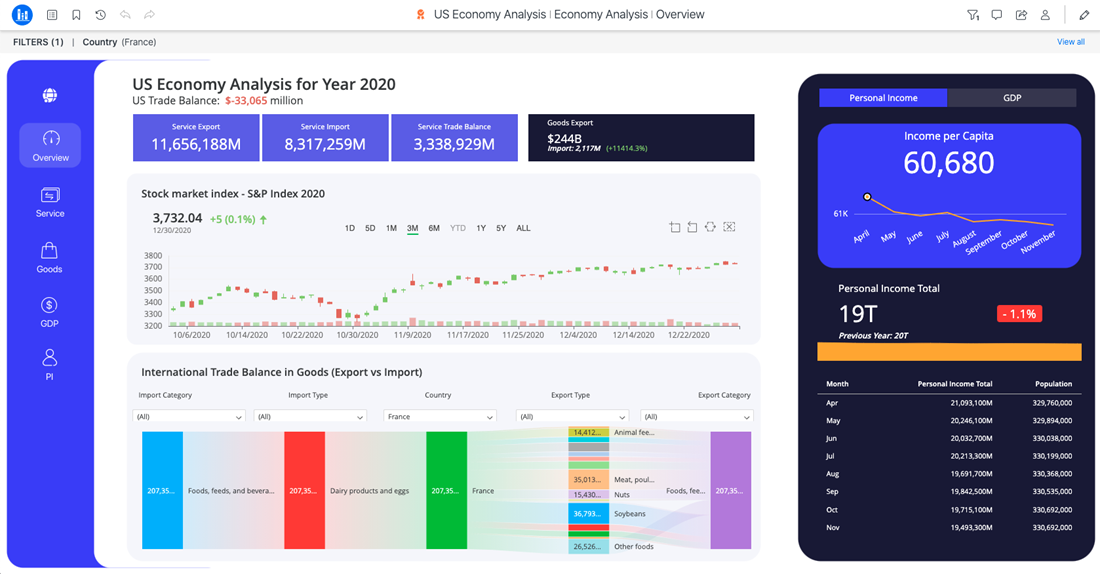

Créez des signets pour enregistrer les affichages de tableau de bord actuels qui peuvent inclure des manipulations.

Après avoir effectué des manipulations sur le tableau de bord, cliquez sur Réinitialiser pour revenir à la version originale de votre tableau de bord.

Après avoir exécuté le tableau de bord, cliquez sur relancer pour modifier votre réponse à l'invite.

Affichez des liens vers l'aide et le support, consultez un tutoriel sur l'utilisation de Library, ou déconnectez-vous.
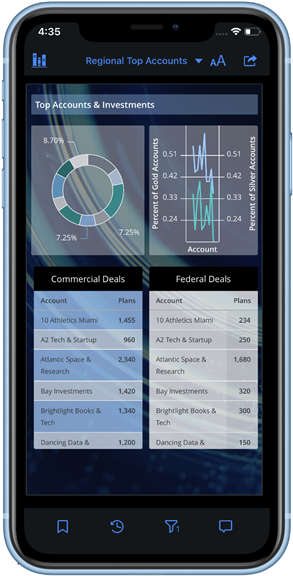

TOC
Le titre de la liste déroulante varie en fonction de la page sur laquelle vous vous trouvez. Utilisez le menu déroulant pour naviguer entre les pages et les chapitres de votre tableau de bord.
Modifiez dynamiquement la taille du texte dans les grilles sur les pages du tableau de bord.
Partager
Partagez le tableau de bord avec d'autres personnes ou créez des souscriptions.

Signets
Créez des signets pour enregistrer l'affichage actuel de votre tableau de bord, y compris les filtres et les manipulations dans la toile.

Réinitialiser
Après avoir effectué des manipulations sur le tableau de bord, cliquez sur Réinitialiser pour revenir à la version originale de votre tableau de bord.

Inviter de nouveau
Après avoir exécuté le tableau de bord, cliquez sur relancer pour modifier votre réponse à l'invite.

Filtrer
Filtrer les tableaux de bord
Collaboration
Affichage commentaires et discussions sur le tableau de bord.
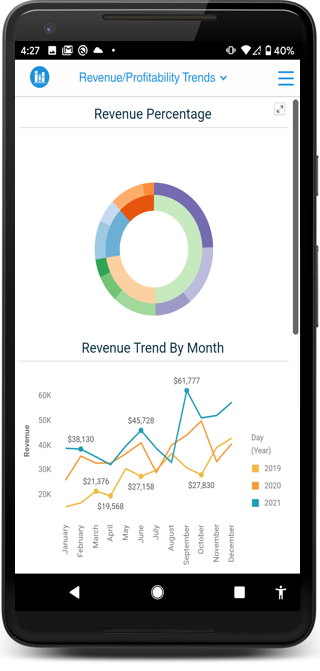

Accueil
Revenez à la page d'accueil Library.

TOC
Le titre de la liste déroulante varie en fonction de la page sur laquelle vous vous trouvez. Utilisez le menu déroulant pour naviguer entre les pages et les chapitres de votre tableau de bord.

Plus
Par défaut, les options du tableau de bord sont masquées pour permettre une meilleure lisibilité. Appuyez sur Plus pour afficher les options de votre tableau de bord.

Filtres
Filtrer les tableaux de bord

Réinitialiser
Après avoir effectué des manipulations sur le tableau de bord, cliquez sur Réinitialiser pour revenir à la version originale de votre tableau de bord.

Inviter de nouveau
Après avoir exécuté le tableau de bord, cliquez sur relancer pour modifier votre réponse à l'invite.
Collaboration
Affichage commentaires et discussions sur le tableau de bord.
Partager
Partagez le tableau de bord avec d'autres personnes ou créez des souscriptions.





